L'accès aux feuilles de calcul
Le nombre de feuilles proposées dans la figure 2.1 est de 3. Pour Excel, les paramètres d'affichage de la première fenêtre peuvent être ajustés selon les besoins de l'utilisateur après avoir enfoncé l'onglet « Général » de la fenêtre « Options » (Fig. 2.2) accessible depuis le menu « Outils » (Fig. 2.1) soit Outils>Options>Général. Le nombre maximal de feuilles par nouveau classeur est de 255 pour cette version d'Excel.
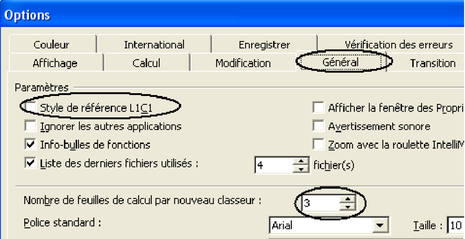
Dans OpenOffice 2.4 également, la commande Options du menu Outils permet de paramétrer de façon détaillée le tableur. Toutefois, on ne retrouve pas exactement les mêmes possibilités d'un tableur à l'autre, notamment le choix du nombre de feuilles du nouveau classeur et du style de référence ne peut se faire de la même façon que dans la figure 2.2. Notons que la limitation à 3 feuilles de calcul au départ n'est pas très gênante dans la mesure où l'insertion ultérieure de feuilles supplémentaires est prévue (voir Fig 2.3) dans tous les tableurs.
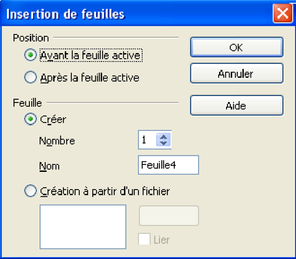
Les feuilles de calcul peuvent être déplacées, supprimées, renommées en utilisant le menu contextuel qui s'affiche par un clic droit sur leur onglet (Fig. 2.4).
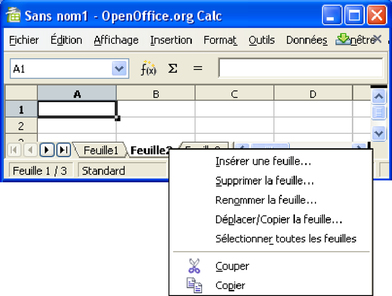
La sélection d'une feuille de calcul s'obtient par un clic gauche sur l'onglet correspondant. Il est impossible d'avoir une vue complète de la feuille de calcul dans une même fenêtre, mais on peut en voir plusieurs zones éloignées en utilisant le menu Fenêtre>Fractionner, ou Fenêtre>Figer les volets sous Excel, et Fenêtre>Scinder ou Fenêtre>Fixer sous OpenOffice, qui donne 2 ou 4 aperçus de la feuille selon que cette commande est appelée après avoir sélectionné une cellule du bord de la feuille ou de l'intérieur de la feuille (Voir Figure 2.5). La différence entre ces deux commandes est que dans le premier cas, les vues couvrent la totalité de la feuille, chaque cellule étant reproduite autant de fois qu'il y a de parties, alors que dans le second, elles forment une partition de celle-ci, une cellule ne pouvant être que dans une seule des parties. Pour revenir à une seule vue, il suffit de choisir la commande adaptée du menu Fenêtre.
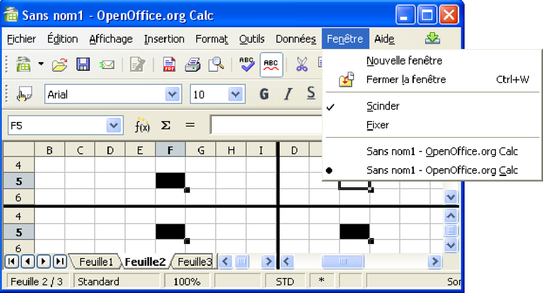
Pour afficher plus de cellules dans une même fenêtre, voici deux possibilités : 1) on peut faire un zoom jusqu'à 10% pour parcourir très vite la feuille avec les ascenseurs en bas et sur le côté, si on ne sait plus à quel endroit est un graphique, par exemple. 2) on peut diminuer la largeur des colonnes en déplaçant la souris clic droit enfoncé à partir de la séparation entre deux intitulés de colonnes. Toutes les colonnes sélectionnées verront leur largeur modifiée.
